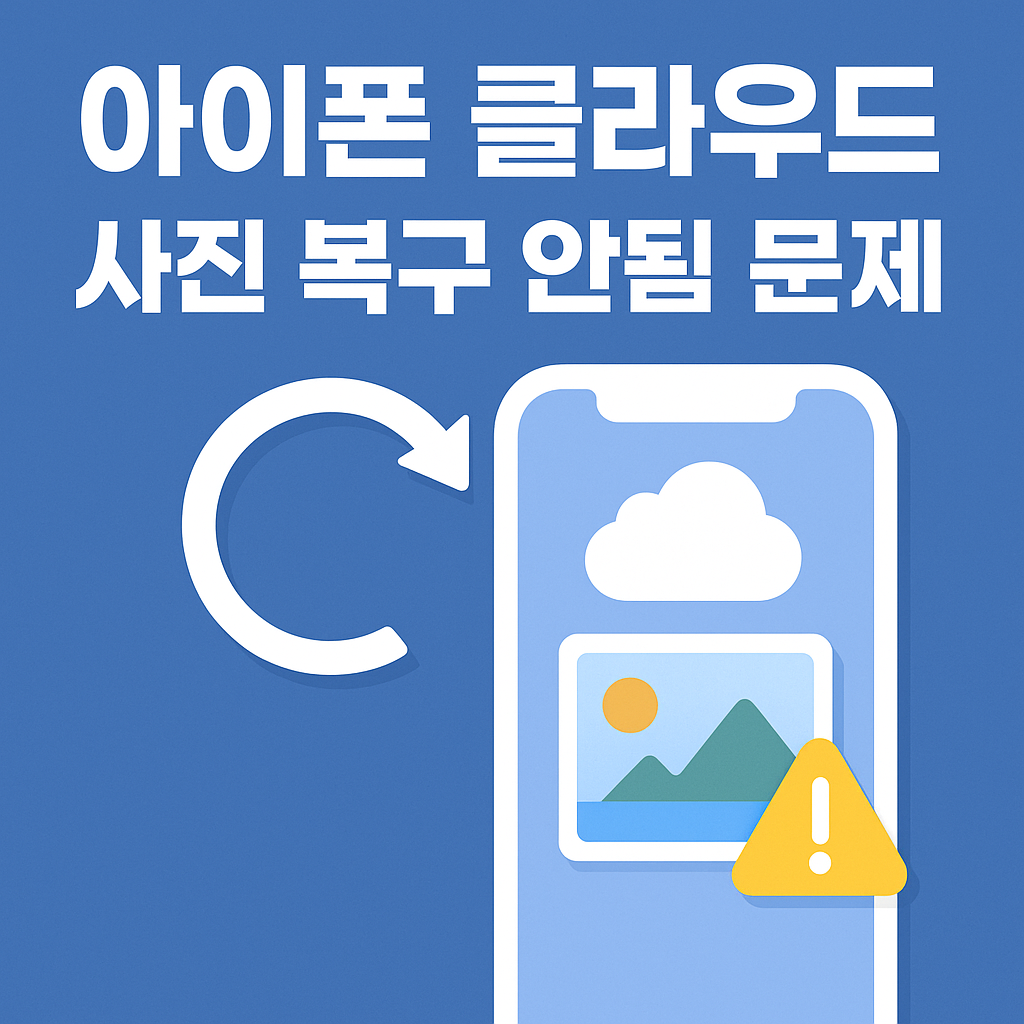
사진을 지웠는데 왜 다시 살아나죠?
아이폰에서 오래된 사진을 정리하면서 삭제했는데, 며칠 후 다시 나타나 당황한 경험 있으신가요? 심지어 휴지통까지 비웠는데 복원되는 사례도 많습니다. 이 문제의 핵심은 ‘아이클라우드와 사진 동기화 구조의 차이’를 이해하는 데 있습니다.
이번 글에서는 아이폰 사진 복구가 반복되는 원인과 아이클라우드 동기화 방식, 그리고 완전 삭제하는 방법까지 차근차근 정리해드립니다.
문제 증상 요약
- 아이폰에서 사진 삭제 후 ‘최근 삭제된 항목’까지 비움
- 며칠 뒤 동일 사진이 다시 나타남
- 아이클라우드 용량은 줄어들지 않고 그대로 유지
아이클라우드 동기화 원리
애플의 사진 관리 시스템은 ‘백업’이 아니라 ‘실시간 동기화’라는 점을 기억해야 합니다.
- 아이폰에 있는 사진 = 아이클라우드에 동기화된 사진
- 사진을 삭제하면 아이클라우드에서도 함께 삭제됨
- 하지만 동기화된 다른 기기(아이패드, 맥북 등)에 남아 있으면 다시 복구됨
복구 원인별 상세 분석
1. 다른 기기에서 자동 복원
아이클라우드가 활성화된 다른 기기(iPad, Mac 등)에 사진이 남아 있는 경우, 아이폰에서 삭제해도 다시 동기화되며 복원됩니다.
2. 클라우드 동기화 비활성 상태에서 삭제
일시적으로 ‘iCloud 사진’을 끄고 삭제한 경우, 다시 활성화하면 기존 클라우드 이미지가 동기화되어 되살아날 수 있습니다.
3. 사진앱 캐시 및 미디어 복원
iOS 내부 캐시나 미디어 인덱싱 과정에서 삭제된 파일 일부가 남아 재등록되는 경우도 있습니다.
완전 삭제하는 방법
방법 ① iCloud 사진 동기화 해제
- 설정 → Apple ID(상단) → iCloud → ‘사진’
- ‘iCloud 사진’ OFF
- “기기에 있는 모든 사진 삭제” 선택
방법 ② 최근 삭제 항목 비우기
- 사진 앱 → ‘최근 삭제된 항목’ 폴더 이동
- 삭제 항목 전체 선택 → 완전 삭제
방법 ③ 다른 기기에서도 동일 작업
- 연동된 모든 애플 기기에서 위 작업을 반복해야 복구 방지 가능
📌 지금 실천해볼 것 3가지
- 1) iCloud 사진 동기화 상태 점검
- 2) 최근 삭제 항목 완전 비우기
- 3) 다른 애플 기기에서도 삭제 여부 확인
🔎 한 줄 요약
아이폰에서 삭제한 사진이 복구되는 이유는 iCloud의 ‘동기화’ 방식 때문이며, 완전 삭제하려면 모든 기기에서 iCloud 사진 연동을 끊고 사진을 비워야 합니다.
'꿀팁' 카테고리의 다른 글
| 카카오톡 플러스채널 협박 메시지|차단·신고·경찰 대응법 총정리 (0) | 2025.05.29 |
|---|---|
| 카카오페이 계좌 정지됐을 때|잔액 출금 방법과 고객센터 대응법 총정리 (0) | 2025.05.29 |
| 인스타그램 2단계 인증 코드 오류|Duo Mobile·구글 OTP·문자 오류별 해결법 총정리 (0) | 2025.05.28 |
| 아이폰 아이메시지 전송됨?|차단 여부 판단하는 방법 총정리 (0) | 2025.05.28 |
| 아이폰 디스코드 안될 때|스크린타임 제한 해제 방법 총정리 (0) | 2025.05.28 |